Word快速大量处理表格的详细步骤
1、制作学生成绩统计表。运行Excel,新建一个工作表,命名为“学生成绩统计表”,然后将班级、学生姓名和各科成绩等信息输入表格,并以“学生成绩统计表.xlsx”为文件名,保存在硬盘中备用。
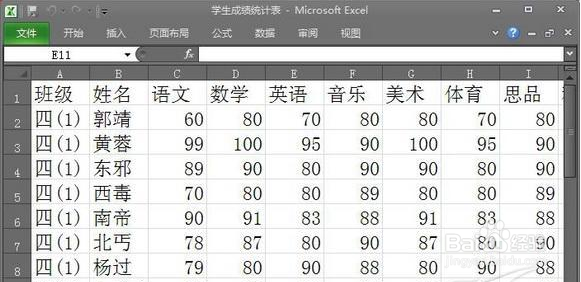
2、绘制学生成绩报告单。运行word,单击“页面布局”,切换到“页面布局”功能区,单击“页面设置”右侧的小箭头,弹出“页面设置“,单击“确定”按钮,返回Word编辑窗口,根据“学生成绩.xlsx”表头中的有关项目,绘制一张学生成绩报告单,并保存为“学生成绩报告单.docx”。
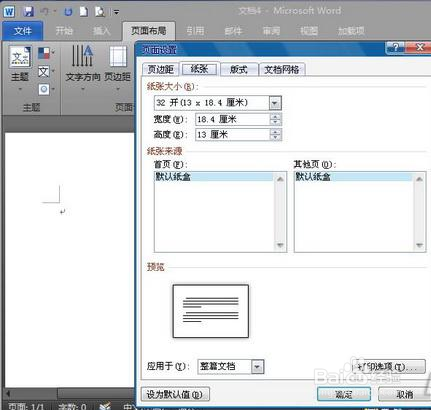
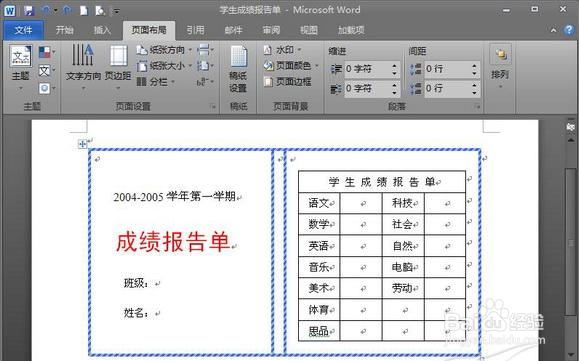
3、现在开始批量处理学生成绩报告单。打开刚才建立的“学生成绩报告单.docx”,单击“邮件”,切换到“邮件”功能区,单击“选择收件“
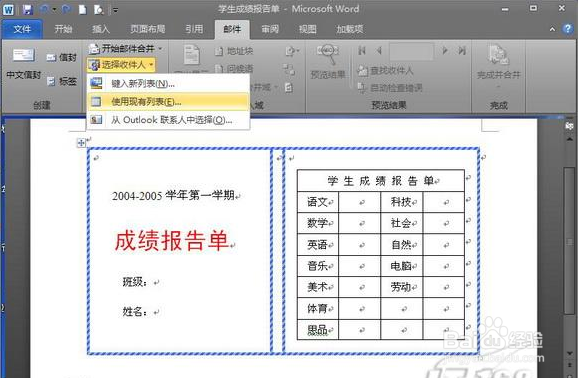
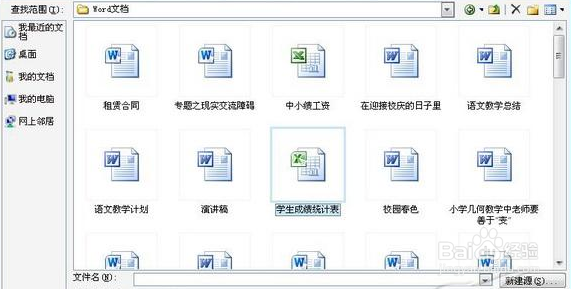

4、返回word编辑窗口,将光标定位到学生成绩报告单需要插入数据的位置,然后单击“插入合并域”按钮,在下拉菜单中单击相应的选项,将数据源一项一项插入成绩报告单相应的位置
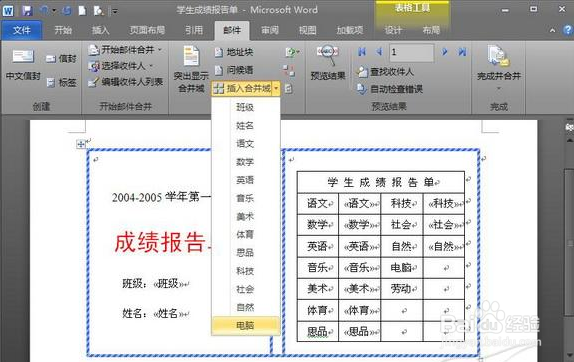
5、单击“完成邮件合并”按钮,在弹出的下拉菜单中选择“编辑单个文档”,弹出“合并到新文档”小窗口,根据实际需要选择“全部”、“当前记录”或指定范围,单击“确定”按钮
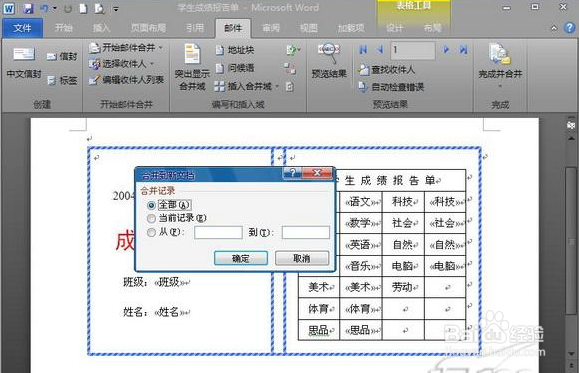
6、完成邮件合并,系统会自动处理并生成每位学生的成绩报告单,并在新文档中一一列出,接下来只要连上打印机打印就大功告成了。
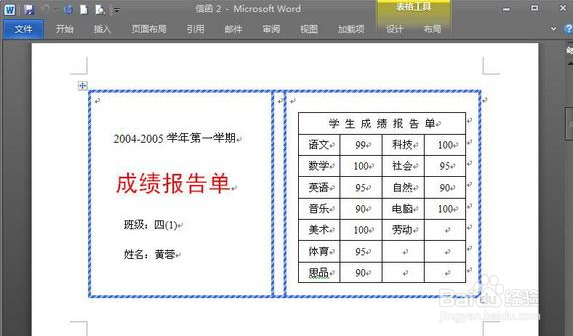
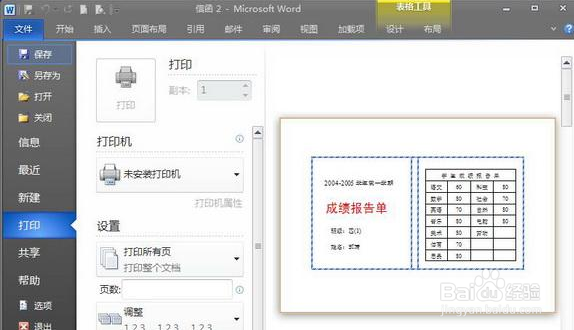
7、提示:单击“完成邮件合并”按钮,在弹出的下拉菜单中选择“打印文档”,可以直接批量打印成绩报告单,选择“发送电子邮件”,可以将批量生成的成绩报告单通过邮件发送给指定的收件人。
声明:本网站引用、摘录或转载内容仅供网站访问者交流或参考,不代表本站立场,如存在版权或非法内容,请联系站长删除,联系邮箱:site.kefu@qq.com。
阅读量:122
阅读量:35
阅读量:142
阅读量:148
阅读量:155